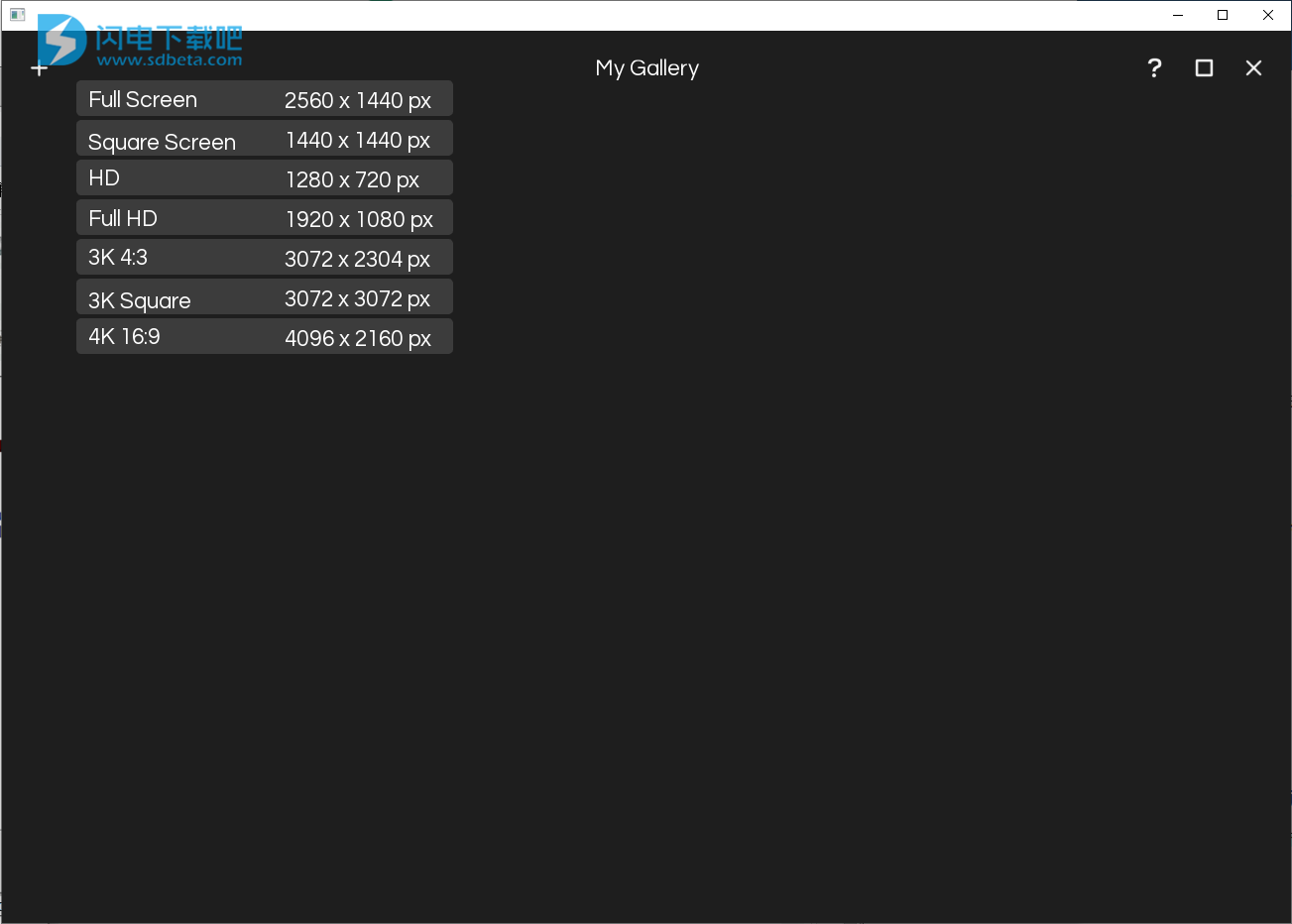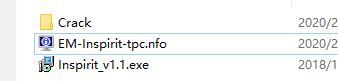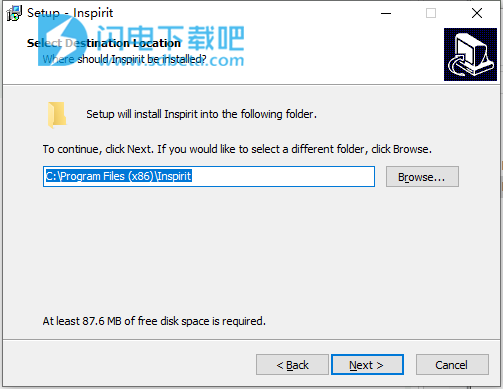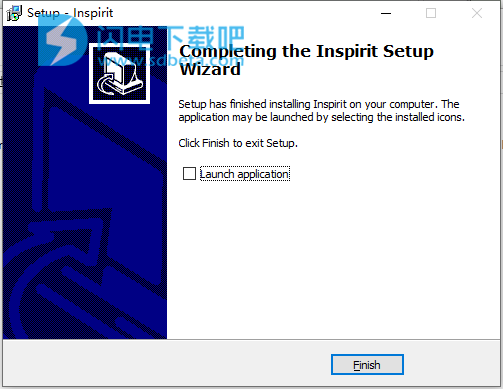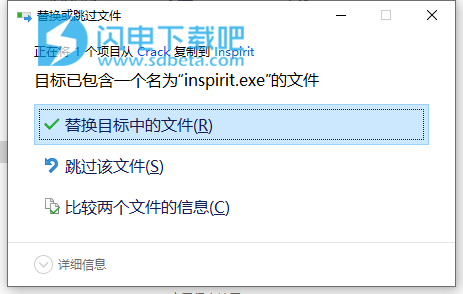Escape Motions Inspirit破解版是功能强大的绘画应用程序,使您可以创建令人着迷的曼荼罗和万花筒艺术品,您还可以对后续随着时间推移而产生的变化进行观察,完美地结合了艺术,精神和放松元素,让您通过艺术效果来彻底的放松您自己,专为富有创造力的年轻和老年人而设计。只需绘画,冥想和感受简单存在的时刻。本次带来最新破解版下载,有需要的朋友不要错过了!
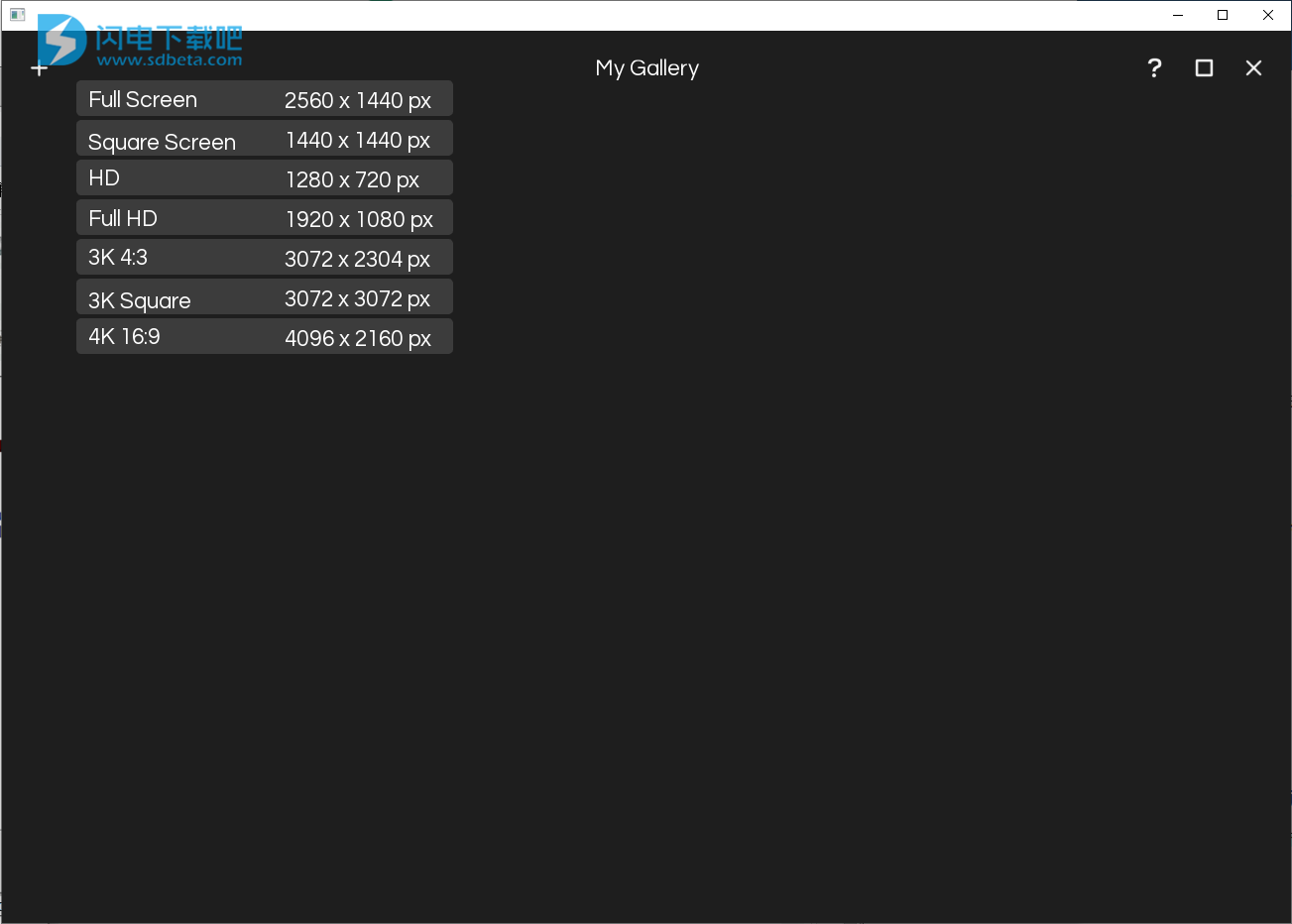
安装破解教程
1、在本站下载并解压,得到Inspirit_v1.1.exe安装程序和crack破解文件夹
2、双击Inspirit_v1.1.exe运行安装,选择软件安装路径,点击next
3、安装完成,退出向导,去勾选启动程序选项
4、将crack中的文件复制到安装目录中,点击替换目标中的文件,默认路径C:\Program Files (x86)\Inspirit
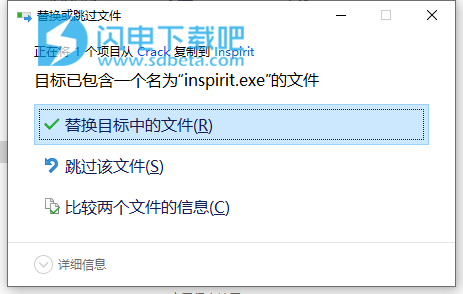
功能特色
1、绘制精美的动画旋转图案和万花筒艺术品
2、巨大的表达差异
3、在各种画笔类型之间选择或创建自己的画笔
4、创建令人赏心悦目的渐变和颜色变化
5、在曼陀罗和万花筒视觉模式之间切换
6、添加迷人的发光效果
7、多点触控旋转和缩放
8、在社交网络上与朋友分享您的艺术品
9、将图像保存到您的照片库
10、Windows,Mac OS和iOS
软件优势
1、4种万花筒模式
2、用户渐变
3、发光效果
4、5支刷子
5、笔刷编辑器
6、各种图像尺寸
7、高分辨率高达4K
8、全屏和窗口模式
9、导出PNG图片
10、保存项目
11、用户图片库
12、准备投影映射
使用说明
1、如何从Inspirit保存图像?
您可以通过单击“导出图像”按钮将图像保存为PNG文件格式。图像保存到:
在Windows上:C:\ Users \ [用户名] \ Pictures \ Inspirit \
macOS上的图片:/ Users / [username] / Pictures / Inspirit \ Pictures
2、我可以选择将Inspirit的PNG文件保存在什么位置吗?
您可以设置自定义文件夹,以保存Inspirit 1.1版本的PNG。安装此版本后,它将自动要求您选择保存Inspirit的文件夹。
要稍后更改此设置,请在Windows上转到:
C:\ Users \ {Username} \ AppData \ Local \ Escape Motions \ Inspirit \ Data
在MacOS上:user / Library / Application Support / Escape Motions / Inspirit / Data
并删除settings.xml文件,然后重新打开Inspirit。
3、您计划在将来的更新中实现哪些功能?
我们计划在将来的Inspirit版本中实现其他功能,包括视频导出,新的万花筒模式,撤消和重做,触摸支持,背景图像导入等。
4、系统要求
Windows 10、8、7
Intel Pentium 4处理器
OpenGL 3.2图形卡
1GB RAM
100MB可用磁盘空间